Weebly를 WordPress와 통합하는 방법(짧은 4단계)
게시 됨: 2017-03-29Weebly는 웹 개발과 관련하여 가장 초보자에게 친숙한 플랫폼 중 하나입니다. 새로운 사용자가 세련되고 사용 가능한 사이트를 구축할 수 있지만 가장 기능 집약적인 솔루션은 아닙니다. 더 많은 기능을 사용하려면 WordPress와 같은 플랫폼으로 전환해야 합니다.
Weebly 는 다양한 기능을 제공하지만 확장성을 염두에 두고 구축된 플랫폼은 아닙니다. 이를 WordPress와 통합하면 이 문제가 해결되는 동시에 Sell Media와 같은 '플러그인' 형태의 개선 사항 및 기타 기능도 제공됩니다.
이 기사에서는 Weebly와 WordPress를 간단한 4단계로 통합하는 방법을 보여줍니다. 그러나 시작하기 전에 따라야 할 두 가지 사항, 즉 Weebly 계정과 이에 연결된 도메인이 필요합니다.
1단계: WordPress에 적합한 호스트 찾기
가장 먼저 해야 할 일 - WordPress 설치를 위한 웹 호스트를 찾아야 합니다. 사용할 수 있는 옵션이 많지만 리뷰와 평점이 좋은 WordPress 친화적인 대안을 고수하는 것이 좋습니다. 이러한 유형의 호스트는 플랫폼을 사용하는 동안 최상의 경험을 제공하도록 최적화되어 있으며 일반적으로 부팅 비용이 저렴합니다.
어떤 호스트를 위한 것인지 여전히 궁금하거나 권장 호스트로 가는 번거로움 없는 경로를 원하신다면 Bluehost를 추천합니다.
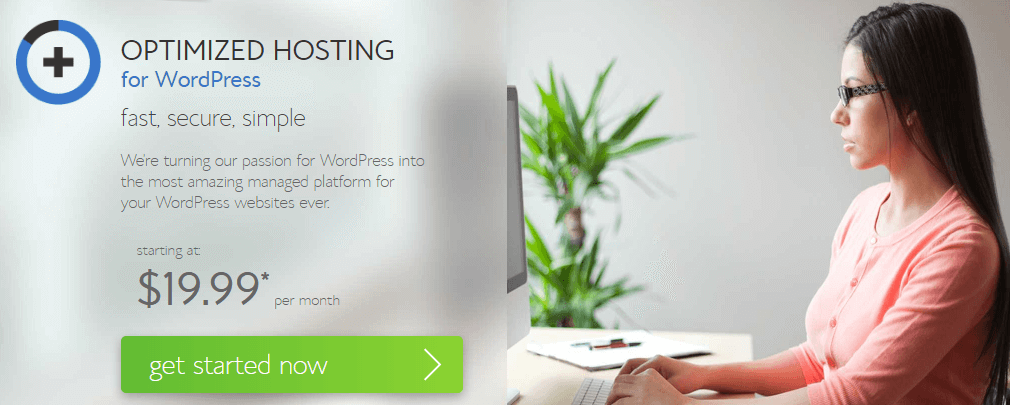
그들은 초보자를위한 훌륭한 지원과 함께 다양한 가격 책정 계획을 제공합니다. 요금제 구매는 간단하며 다른 호스트도 비슷한 설정 경로를 따르지만 선택에 따라 프로세스가 다를 수 있습니다.
2단계: '하위 도메인' 생성 및 WordPress 설치
이름으로 알지 못하더라도 google.com 또는 graphpaperpress.com 과 같이 도메인 개념에 이미 익숙할 것입니다. 하위 도메인은 기본 사이트에 병렬 사이트를 설정하는 데 사용할 수 있다는 점을 제외하면 비슷합니다. 예를 들어 store.graphpaperpress.com 에 전자 상거래 사이트를 설정하고 기본 사이트와 별도로 운영할 수 있습니다. 기본 도메인은 방문자를 Weebly 페이지로 안내하지만 하위 도메인은 방문자를 WordPress 스토어로 안내합니다. 물론 전자는 이미 가지고 있을 것이므로 후자를 달성하는 방법을 살펴보겠습니다.
1단계에서 설정한 자격 증명을 사용하여 웹 호스트의 cPanel에 로그인한 다음 하위 도메인 (또는 이와 유사한)이라는 옵션을 찾아 클릭합니다.
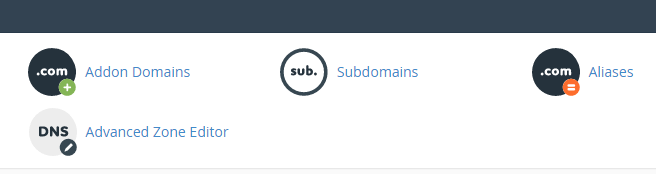
계정과 연결된 도메인이 두 개 이상인 경우 다음 화면에서 하위 도메인의 이름을 선택하고 상위 도메인을 지정합니다. 선택을 확인하면 새 하위 도메인을 사용할 준비가 됩니다!
이제 워드프레스를 설치해야 합니다. cPanel로 돌아가서 WordPress 관련 옵션이 있는지 확인하십시오. Softaculous App Installer 섹션에서 찾을 수 있을 것입니다. 하지만 Install WordPress 와 유사한 항목을 찾고 싶을 것입니다.
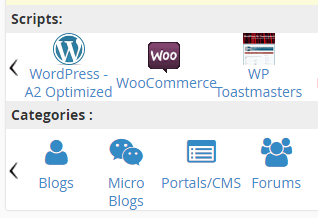
다음 화면에서 설치 버튼을 누르고 모든 필수 필드를 작성하여 프로세스를 시작하십시오. 대부분은 자명하지만(예: 사이트 이름, 사용자 이름 등) 상단에 있는 도메인 선택 옵션에 특히 주의하십시오. 여기에서 드롭다운 목록에서 하위 도메인을 선택합니다.

완료되면 페이지 끝에 있는 설치 버튼을 누르십시오. 다음은 새 WordPress 사이트를 사용자 지정하는 것입니다.
3단계: WordPress 설치 사용자 지정
WordPress는 다양한 사용자 정의 옵션을 제공하지만 테마만큼 강력한 것은 없습니다. 이러한 도구를 사용하면 Weebly와 매우 유사한 시스템에서 몇 번의 클릭으로 사이트의 스타일과 레이아웃을 변경할 수 있습니다.
프리미엄 대안을 고려할 수도 있지만 수천 개의 무료 테마를 사용할 수 있습니다. 무엇을 선택하든 Weebly 페이지의 스타일과 일치하는 테마를 선택하여 향후 통합이 원활하게 이루어지도록 하십시오. 예를 들어 Weebly의 Cento 테마를 살펴보세요.
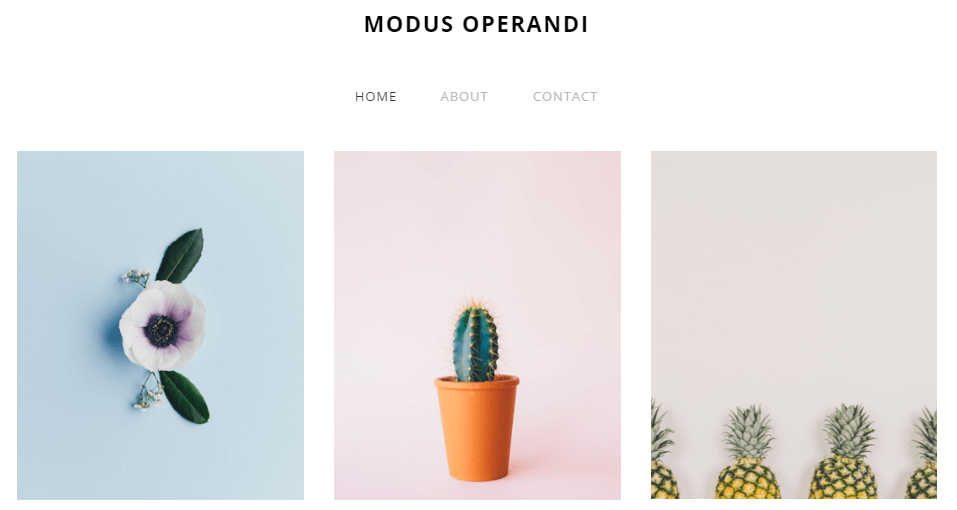

이제 프리미엄 사진 테마 중 하나인 QUA를 확인하십시오.
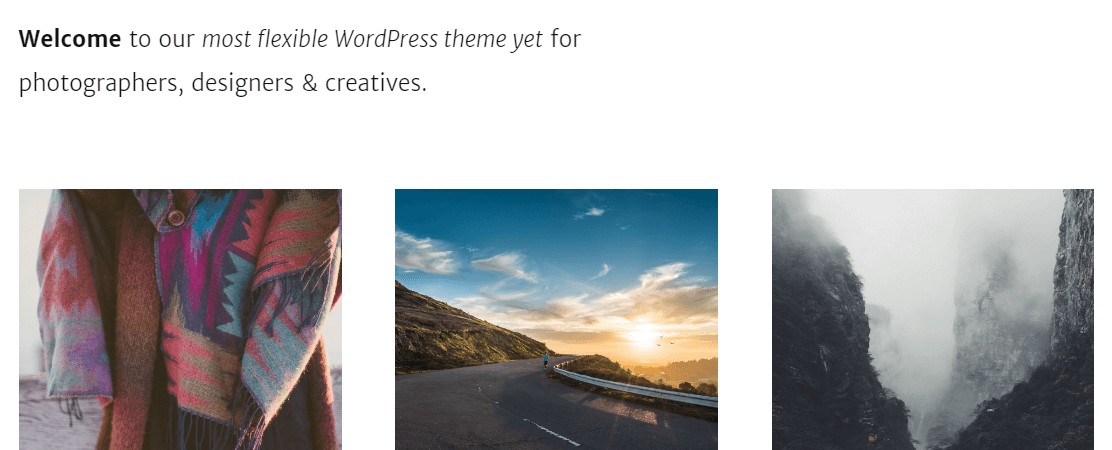
둘 다 약간의 조정으로 서로 전달하기에 충분히 유사하며, 일단 설치하고 변경한 후에는 플러그인이라는 추가 기능을 통해 WordPress의 기능을 확장하고 싶을 것입니다. 플러그인 선택은 원하는 기능에 따라 다르지만 일부는 새 사이트에 필수적입니다.
대부분의 경우 플러그인은 품질과 보안이 확인되었기 때문에 WordPress의 디렉토리에서 직접 가져오기를 원할 것입니다. 예를 들어 다음 위치에서 Sell Media 솔루션을 찾을 수 있습니다.
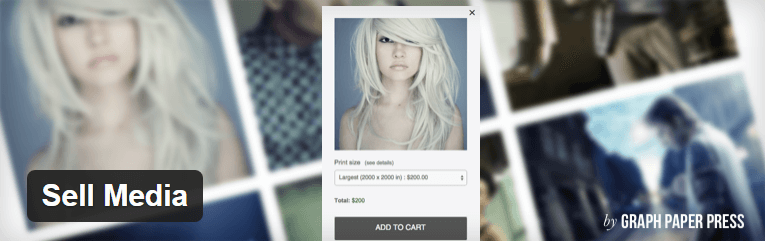
이 플러그인을 사용하면 WordPress 사이트에 사진 저장소를 설정할 수 있으며 기능 향상을 위한 훌륭한 확장 기능도 많이 제공합니다. 여기에는 구독 활성화, 시간 만료 다운로드 제공 등의 기능이 포함됩니다.
사용자 정의가 끝나면 웹 사이트를 통합할 차례입니다. 이를 위해서는 사이트의 메뉴와 탐색 기능을 사용해야 합니다.
4단계: Weebly와 WordPress 사이트 통합
Weebly와 WordPress를 통합하는 것은 두 사이트의 탐색을 조정하는 것만큼 간단하므로 서로 원활하게 연결됩니다. 두 가지를 모두 올바르게 설정하고 사이트가 서로의 스타일과 일치하는지 확인하면 사용자는 둘 사이의 차이를 알아차리지 못할 수도 있습니다.
시작하려면 Weebly에 로그인하고 페이지 탭으로 이동하십시오. 여기에 추가하는 각각의 새 페이지는 기본 메뉴에 자동으로 표시됩니다. 더하기 기호를 클릭하여 새 페이지를 추가하고 외부 페이지 옵션을 선택합니다.

여기에서 메뉴에 표시할 이름을 입력하고 WordPress 페이지 중 하나의 URL을 붙여넣습니다. 이제 완료 를 클릭하고 메뉴를 살펴보십시오.

추가하려는 모든 페이지에 대해 이 과정을 반복한 다음 WordPress 대시보드로 이동합니다. 모양 탭에서 메뉴 섹션을 찾을 수 있습니다 .
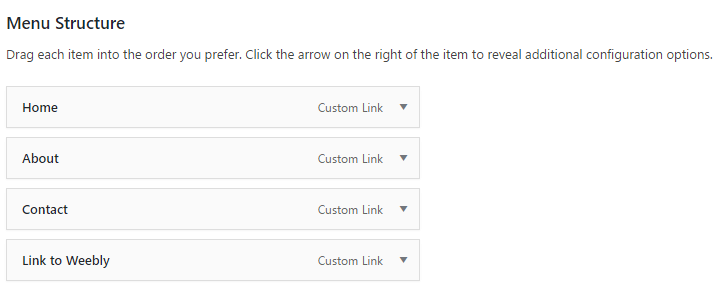
WordPress 메뉴를 수정하는 것은 Weebly와 유사한 프로세스입니다. 메뉴 구조 섹션의 왼쪽에는 여러 탭이 있는 메타 상자가 있습니다. 페이지 탭을 사용하여 메뉴에 내부 링크를 추가하고 Weebly URL에 대한 사용자 정의 링크 옵션을 사용할 수 있습니다.
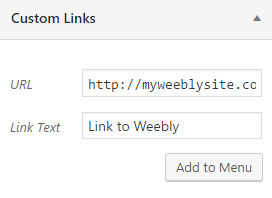
메뉴에 추가를 클릭하면 새 항목이 메뉴 구조 섹션으로 이동합니다. 일단 거기에 항목을 끌어다 놓아 표시되는 순서를 다시 정렬할 수 있습니다. 링크 추가를 완료하고 변경 사항을 저장하고 두 메뉴가 일치하는지 다시 확인하면 통합이 완료됩니다!
결론
필요에 따라 Weebly가 이상적일 수 있지만 플랫폼에는 확장성과 일부 고급 기능이 부족합니다. WordPress를 함께 사용하도록 선택하면 전체 가능성의 세계가 열립니다. 가장 좋은 점은 Sell Media와 같은 강력한 플러그인 사용의 이점을 즐기기 위해 Weebly 사이트를 포기할 필요조차 없다는 것입니다.
Weebly를 WordPress와 통합하는 아이디어에 관심이 있다면 다음과 같이 4단계로 수행할 수 있습니다.
- WordPress에 적합한 호스트를 찾으십시오.
- 하위 도메인을 만들고 여기에 WordPress를 설치합니다.
- 새 WordPress 웹 사이트를 사용자 정의하십시오.
- Weebly와 WordPress 사이트를 연결합니다.
Weebly와 WordPress를 통합하는 방법에 대해 질문이 있습니까? 아래 의견 섹션에서 알려주십시오!
이미지 크레디트: 픽사베이.
